Como criar e aplicar regras de mensagem no Windows Live Mail
Miscelânea / / February 11, 2022
No passado, falamos sobre regras de pasta no MS Outlook e também vimos como isso nos ajudou a ficar mais organizados e automatizados com nossos e-mails. No mesmo contexto também aprendemos a usar o recurso de criação de regras para gerenciar soluções como emulação de respostas de férias e personalizar padrões de alerta de e-mail.
Hoje falaremos sobre mais um cliente de e-mail desktop, Windows Live Mail (WLM) e veremos como criar e aplicar regras de mensagem nele. Vamos conferir os passos gerais e então cada um de nós pode ajustar as ações de acordo com o que realmente precisamos.
Etapas para criar uma regra de mensagem no Windows Live Mail
Em nosso exemplo, escolhemos um único ponto de verificação na mensagem e dois pontos de ações para o que corresponder aos critérios. As etapas seriam muito semelhantes a qualquer coisa que você deseja criar.
Passo 1: Abra o cliente de área de trabalho do Windows Live Mail. Navegue até o Pastas guia e clique em Regras de mensagem para começar a configuração.
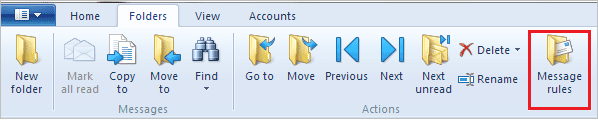
Passo 2: Troque para Novas regras aba e clique no botão leitura Novo. Um diálogo para Nova regra de correio Será lançado.
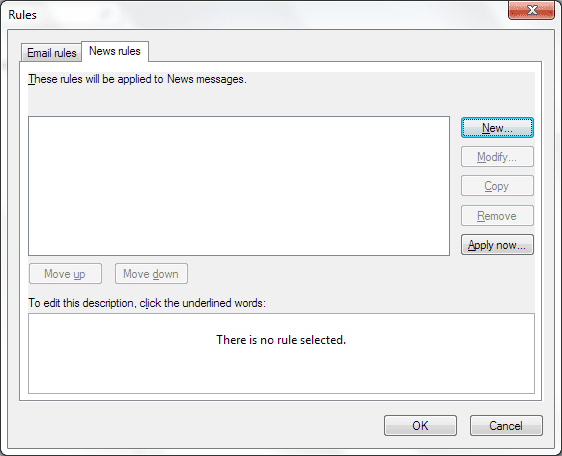
Etapa 3: Selecione e marque as condições (pontos de verificação) que você gostaria de aplicar às mensagens recebidas. Em seguida, selecione as ações que devem ser aplicadas nas mensagens que correspondem ou passam nos pontos de verificação.
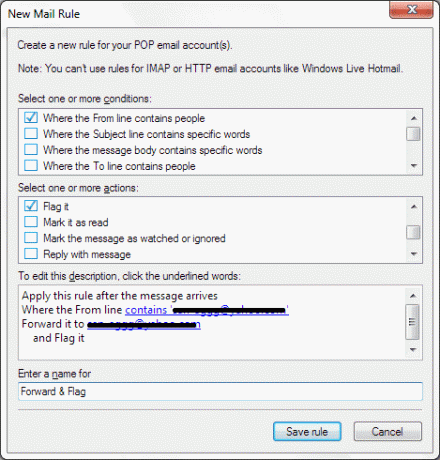
Passo 4: Ao selecionar as condições e ações, você notará que uma regra é definida (em palavras) na terceira seção do pop-up. Você deve clicar em cada um desses links que aparecem e definir mais especificações conforme necessário.
No nosso caso, tivemos que adicionar a lista de pessoas a serem verificadas conforme contidas no A partir de linha. Você pode adicionar pessoas de Contatos ou digite um endereço manualmente e clique em Adicionar.
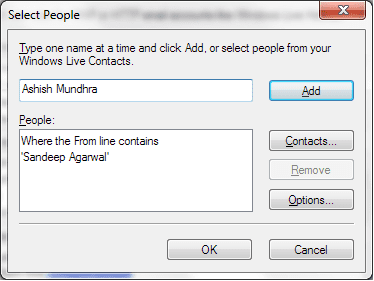
Além disso, você pode se aprofundar no Opções e refinar a condição da regra de maneira mais granular.
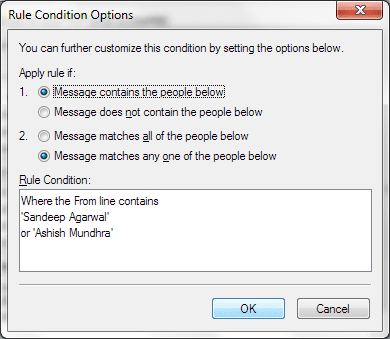
O outro link em nossa regra exigia que adicionássemos a lista de pessoas para quem a mensagem deve ser encaminhada. Foi bem fácil e simples seguir os passos.
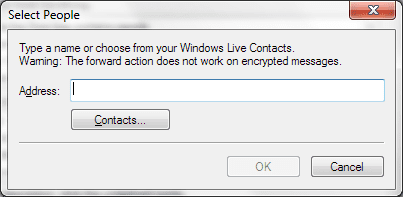
Etapas para aplicar uma regra no Windows Live Mail
Quando você salva uma regra de mensagem que acabou de criar, será exibida outra janela para ativar as regras. Alternativamente, você pode acessá-lo roteando para Pastas -> Regras de mensagens.
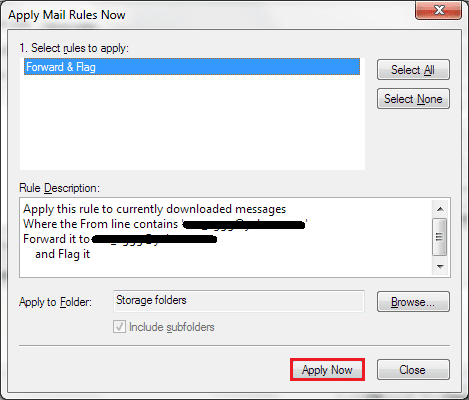
Selecione as regras que você deseja aplicar ao sistema atualmente. Use o Subir e Mover para baixo botões para alterar a ordem e preferência de execução da regra. Clique em Aplique agora e saia da configuração.
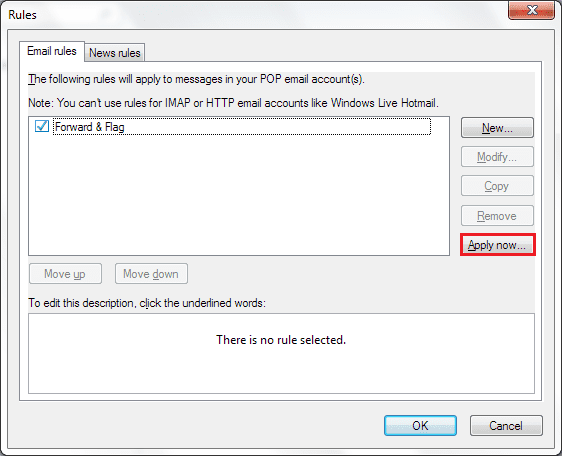
Conclusão
A criação de regras e a otimização do uso do Windows Live Mail dependem de cada um. Quer dizer, você pode criar praticamente qualquer conjunto de condições e planos de ação para atender às suas necessidades. Compartilhe conosco as regras que você planeja criar e executar.
Última atualização em 03 de fevereiro de 2022
O artigo acima pode conter links de afiliados que ajudam a dar suporte ao Guiding Tech. No entanto, isso não afeta nossa integridade editorial. O conteúdo permanece imparcial e autêntico.
VOCÊ SABIA
Notion, o aplicativo de produtividade, foi fundado em 2013.


